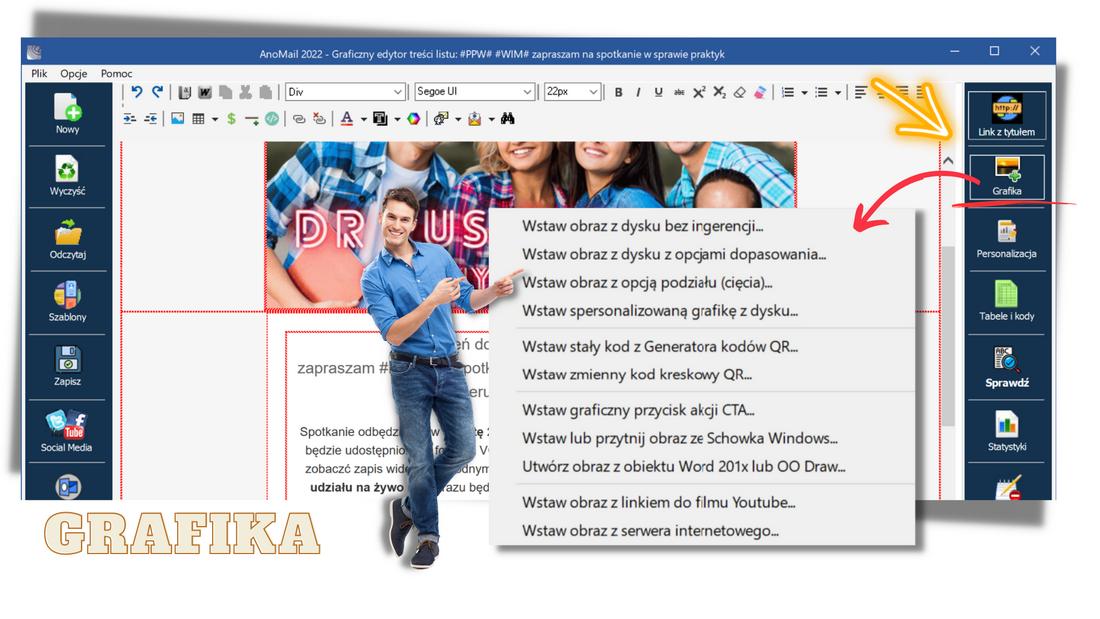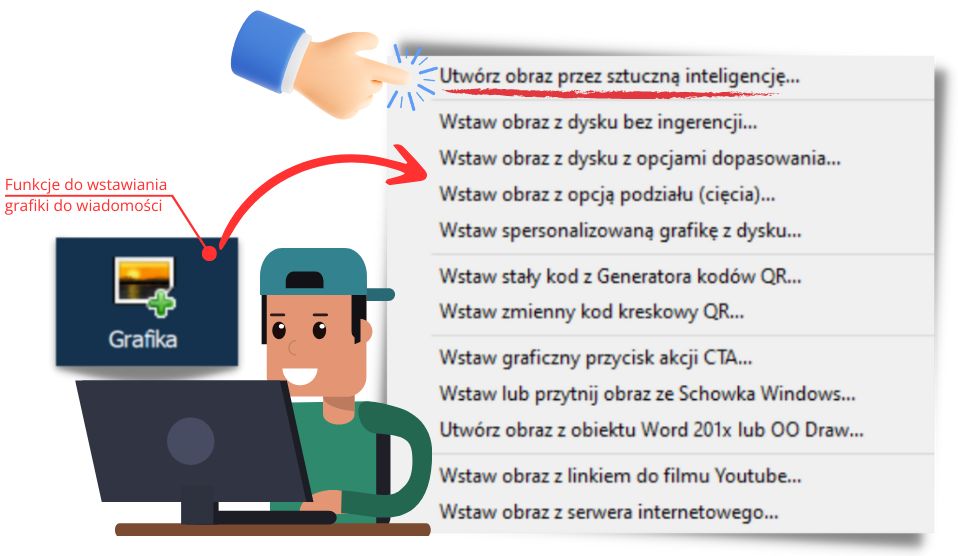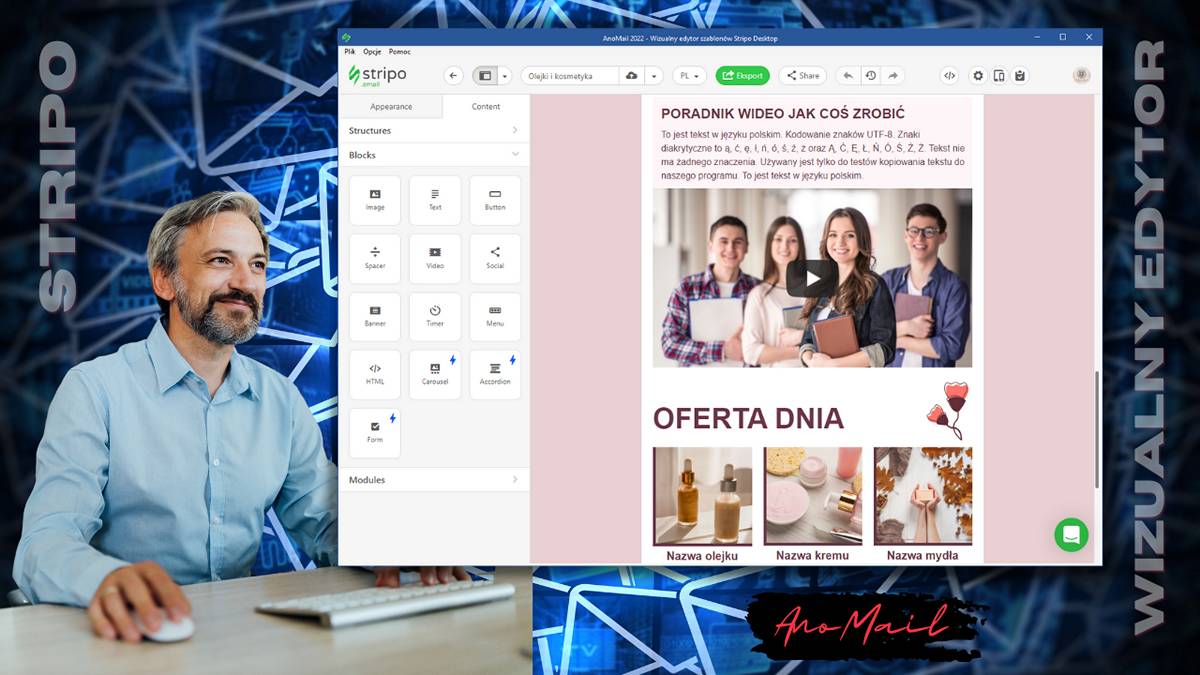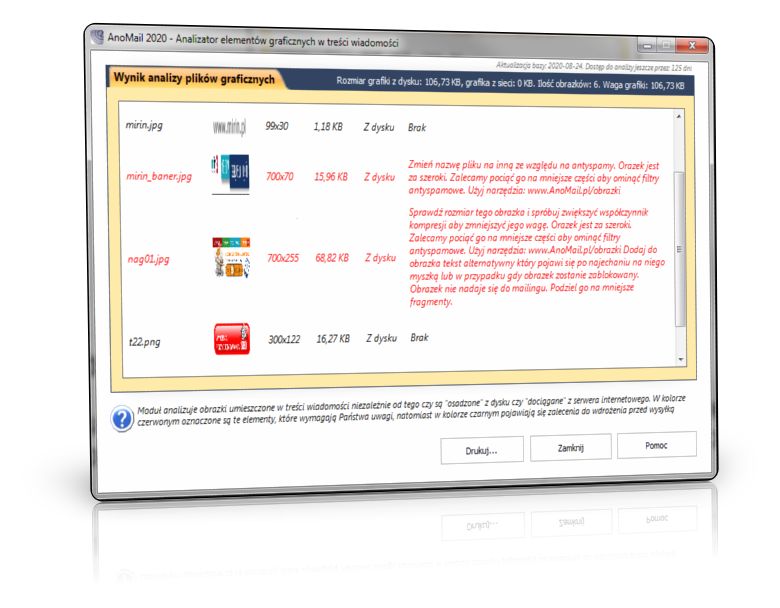Przygotowanie grafik do mailingu
Tworzenie grafik do newslettera
Przygotowanie grafik do mailingu
Program AnoMail ma funkcje pozwalające na przygotowanie grafik do mailingu tak aby wiadomość nie była kwalifikowana jako spam. Szerokość grafiki nie powinna przekraczać 599 pikseli. Z kolei waga pliku powinna być jak najmniejsza i nie większa niż 100 KB. W przypadku chęci użycia animowanej grafiki w formacie GIF, jej waga nie powinna przekraczać 350 KB.
Pamiętaj, że list składający się z grafiki wygląda super ale niektóre programy pocztowe mogą umieścić list w spamie tylko dlatego, że składa się z samej grafiki. Najgorzej jak cała grafika „dociągana” jest z serwera ale nie martw się bo AnoMail domyślnie osadza grafikę w liście przez co zwiększa szansę na dotarcie z przesyłką do adresata.
Kilka funkcji do wstawiania grafiki do treści wiadomości
W AnoMail znajduje się kilka funkcji, które ułatwiają wstawianie grafiki do wiadomości e-mail. Macie Państwo także do dyspozycji Analizator obrazków, który sprawdzi czy Państwa obrazki nadają się do mailingu czy też należy je zoptymalizować tzn. zmniejszyć ich wymiary, wagę itp. Można także personalizować grafikę czyli każdy odbiorca może zobaczyć inny obrazek.
Polecany temat: Tworzenie wiadomości w formacie graficznym
Jeden duży obrazek zwiększa szansę na trafienie do spamu
Wiadomość e-mail nie powinna składać się tylko z jednego dużego obrazka. W razie konieczności duży obrazek należy podzielić w programie AnoMail na małe części. Podział na małe części sprawia, że filtr antyspamowy inaczej traktuje Państwa wiadomości.
W oknie edytora wiadomości AnoMail znajduje się szereg funkcji pozwalających wstawiać grafikę do listu. Grafika wstawiona do treści listu jest domyślnie osadzana czyli od razu wyświetli się u odbiorcy. Nie ma konieczności klikania Odblokuj lub Pobierz grafikę jak to ma miejsce w systemach konkurencji.
Grafika dociągana z serwera internetowego jest zawsze blokowana
Pamiętaj że obrazek osadzony w liście zwiększa jego wagę. W razie potrzeby w naszym systemie do masowej wysyłki e-mail część obrazków może być osadzona aby od razu wyświetliły się u odbiorcy a część może być dociągana z Twojego serwera.
Przy czym w najnowszych programach pocztowych, grafika umieszczona na serwerze jest zawsze blokowana aby nie zdradzać informacji o tym że poczta dotarła do odbiorcy. Wyświetli się u odbiorcy dopiero wtedy gdy ją sam odblokuje.
Zobacz: Zegar w treści maila odliczający czas do końca promocji
Zalecenia dla grafiki w newsletterze:
- Format pliku graficznego to JPG, PNG lub GIF. Nie używamy formatu SVG!
- Szerokość obrazka maksymalnie do 599 pikseli.
- Wysokość grafiki maksymalnie do 450 pikseli.
- Maksymalna waga pliku do 99 KB. Zalecane poniżej 60 KB.
- Nazwa pliku graficznego bez polskich znaków spacji, wykrzykników, procentów itp. Najlepiej użyć neutralnej nazwy np. obraz01.jpg.
- W nazwie pliku graficznego nie używamy spamerskich słów np. baner.jpg, promocja.gif, oferta.png. Najnowsza wersja AnoMail ma funkcje do automatycznej korekty nazw czyli zamienia nazwę banner.jpg na c8zB4x.jpg aby nazwa grafiki była neutralna dla filtrów antyspamowych.
- Dla każdego obrazu uzupełniamy tekst alternatywny (Alt) oraz tytuł (Title).
- Duże grafiki należy podzielić („pociąć„) na części. Ważne aby powierzchnia listu zajmowana przez jeden obrazek była jak najmniejsza.
- Nie używamy grafik dociąganych z serwera internetowego o ile nie jest to rzeczywiście konieczne.
Film - Optymalizacja grafiki do newslettera
W programie AnoMail znajduje się kilka funkcji ułatwiających wstawianie grafik do mailingu:
- Utwórz obraz przez sztuczną inteligencję – najnowsza wersja AnoMail została wyposażona w generator obrazów AI, który po podaniu opisu potrafi stworzyć dla Państwa unikalną grafikę dopasowaną do treści wiadomości.
- Wstaw obraz z dysku bez ingerencji – program nie ingeruje w plik graficzny i wstawia go w takiej postaci w jakiej Państwo macie go na dysku. Wcześniej oczywiście plik graficzny JPG, PNG lub GIF powinien być przygotowany w zewnętrznym programie graficznym np. GIMP. Korzystając z tej funkcji można wstawiać do listu animowaną grafikę w formacie GIF.
- Wstaw obraz z dysku z opcją podziału (cięcia) – ta funkcja używana jest w przypadku, gdy obrazek zajmuje prawie całą powierzchnię listu i ze względu na filtry antyspamowe należy go podzielić na małe fragmenty czyli pociąć go na części.
- Wstaw obraz z dysku z opcjami dopasowania… – używamy funkcji w sytuacji, gdy mamy obrazek od grafika ale jest za duży lub za ciężki i chcąc go wstawić do listu AnoMail dopasuje jego szerokość zgodnie z zasadami e-mail marketingu.
- Wstaw spersonalizowaną grafikę z dysku… – każdy z odbiorców wiadomości może otrzymać inną grafikę tzn. obrazki przypisane są do odbiorcy listu. Dzięki temu różni odbiorcy mogą zobaczyć grafikę dopasowaną do nich.
- Wstaw przycisk graficzny CTA – każdy mail powinien mieć przycisk wzywający do działania ang. Call To Action czyli CTA. Jeżeli Państwa grafik nie przygotował Wam przycisku to można go stworzyć w programie AnoMail.
- Wstaw lub przytnij obraz ze Schowka Windows – funkcja pozwala wstawić do listu skopiowany wcześniej obrazek ale przed wklejeniem AnoMail pozwoli zmienić parametry obrazka aby ten był zgodny z zasadami masowych wysyłek.
- Utwórz obraz z obiektu Word 201x lub OO Draw – ta funkcja pozwoli tworzyć banery lub przyciski w programie Word lub Open Office Draw i na ich podstawie przygotować przycisk graficzny, który poprawnie wyświetli się we wszystkich programach pocztowych.
- Wstaw obraz z linkiem do filmu Youtube – funkcja do „osadzania” filmów w treści listu tzw. wideomail. Pozwala wstawić do listu pierwszy kadr z filmu na Youtube zachęcający do tego aby odbiorca obejrzał Państwa film.
- Wstaw obraz z serwera internetowego – ta funkcja umożliwia wstawienie grafiki, która znajduje się na Państwa serwerze. Odbiorca listu aby zobaczyć Wasz obrazek będzie musiał w swoim programie pocztowym kliknąć Odblokuj obrazy. Dzięki temu list będzie lżejszy i będzie można śledzić przeczytanie listu (czyt. Open Rate)
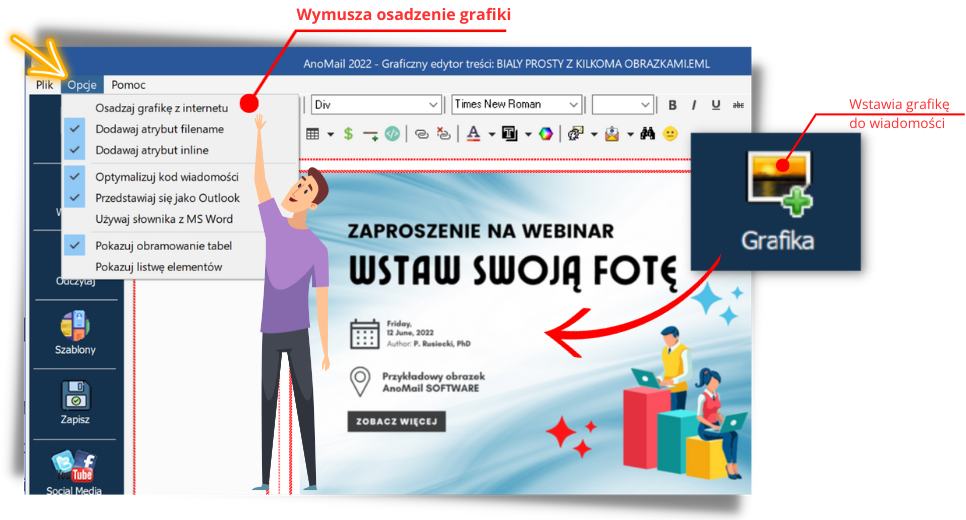
Zwiększ szansę na ominięcie filtrów antyspamowych
Aby zmniejszyć ryzyko trafienia Twojego listu do spamu zalecamy zawsze osadzać grafikę oraz włączyć funkcje Dodawaj atrybuty filename oraz Dodawaj atrybut inline do swoich obrazków. Domyślnie obie funkcje są włączone ale naciskając przycisk Opcje można zmienić ustawienia zgodnie z własnymi preferencjami.
Atrybut „filename” wymusza dodanie nazwy pliku graficznego do kodu listu. Jest to sposób identyfikacji obrazka, dzięki któremu program pocztowy odbiorcy, wie, jak nazwać i przechować ten plik na komputerze. Przydaje się zwłaszcza gdy odbiorca chce zapisać grafikę z maila.
Atrybut „inline” oznacza, że grafika jest osadzona bezpośrednio w treści e-maila, a nie jako załącznik. To sprawia, że treść e-maila może zawierać obrazy, które są widoczne bez konieczności otwierania dodatkowych plików. W praktyce odbiorca może natychmiast zobaczyć obraz, gdy otworzy wiadomość e-mail, bez konieczności klikania na załącznik lub przycisk „Odblokuj obrazy”.
Projektuj szablony w sposób wizualny
Dzięki integracji AnoMail i Stripo, stworzenie spersonalizowanych wiadomości e-mail staje się prostsze i bardziej intuicyjne. Nie ma potrzeby posiadania specjalistycznej wiedzy w zakresie kodowania HTML, aby zaprojektować responsywną wiadomość dopasowującą się do ekranów pocztowych odbiorców.
Dodawanie zdjęć, zmiana kolorów, dostosowywanie czcionek — wszystko to jest możliwe dzięki połączeniu AnoMail z edytorem Stripo. Dzięki temu e-maile są bardziej atrakcyjne dla odbiorców, a autor może skupić się na treści, zamiast na technicznych aspektach projektowania.
Skorzystaj z analizatora obrazków
Analizator antyspamowy grafiki dostępny jest w oknie edycji listu pod przyciskiem Sprawdź. Zadaniem Analizatora obrazków jest sprawdzenia elementów graficznych w Państwa wiadomości i przekazanie uwag. Jeżeli obrazek jest za ciężki, za szeroki lub nazwa obrazka zawiera słowa na które wyczulone są filtry antyspamowe to program powiadomi Państwa o tym.
Dzięki temu unikniecie sytuacji, w której list trafia do spamu tylko dlatego, że grafika zajmuje zbyt dużą powierzchnię listu lub jest za ciężka itd. Przygotowanie grafik do mailingu dzięki programowi AnoMail nie powinno być trudne. Po prostu wskazuje się plik graficzny, który ma być dodany do treści a resztą zajmuje się nasz program.
Dlaczego należy unikać e-maili z samymi obrazami?
Nie wysyłaj wiadomości składającej się wyłącznie z obrazków. Kiedy obraz jest jedynym źródłem tekstu w twoim e-mailu, możesz napotkać problemy, które zmniejszą dostarczalność, otwarcia i zaangażowanie odbiorców. Oto kilka elementów na które należy zwrócić uwagę:
- Wiadomości e-mail zawierające wyłącznie obrazy są często kojarzone ze spamem więc nikt ich nie czyta.
- Programy pocztowe automatycznie blokują emaile zawierające tylko obrazy. Mogą także profilaktycznie przenieść list do folderu spam.
- Wiadomości e-mail zawierające tylko obrazy generują dużą ilość skarg antyspamowych, mają wysokie wskaźniki odbić oraz obniżają wskaźniki otwarć. Dodatkowo gdy szerokość grafiki przekroczy 700 pikseli to list może być oznaczony jako wyłudzenia (ang. phishing).
- Jeśli uda ci się dotrzeć do skrzynki pocztowej odbiorcy, który preferuje e-maile tylko w formie tekstowej, to nie będzie w stanie wyświetlić obrazów w swoim kliencie poczty więc nie zobaczy żadnych informacji poza tematem listu.
- Czytniki ekranowe i asystenci głosowi nie są w stanie odczytać tekstu zawartego w obrazie. Jeśli ważne informacje są umieszczone tylko na obrazku, to uniemożliwiasz dotarcie do nich bo odbiorcy ich po prostu nie zobaczą.
- Urządzenia mobilne zmieniają rozmiar obrazów, aby pasowały do mniejszych ekranów, co może skutkować małym, nieczytelnym tekstem.
- Duże obrazy mogą również spowalniać załadowanie listu a przez to odbiorca od razu skasuje wiadomość gdy w krótkim czasie nie wyświetli mu się pełna zawartość.
- Wydruk listu może skutkować tym, że teksty zawarte na obrazach będą ziarniste, rozmyte lub po prostu nieczytelne.
- Tekst umieszczony na obrazkach nie może być automatycznie przetłumaczony więc w programie pocztowym odbiorcy nie zadziała funkcja „Przetłumacz”, która tłumaczy treść maila ale pomija obrazy.